Excel을 다른 사람이 읽기 전용으로 설정하는 방법
- 藏色散人원래의
- 2020-02-13 09:28:3324895검색

Excel에서 다른 사람을 읽기 전용으로 설정하는 방법은 무엇입니까?
1. 창 왼쪽 상단에 있는 사무실 버튼을 클릭하고 "다른 이름으로 저장"을 선택한 다음 "문서 사본 저장" 옵션에서 "Excel 통합 문서"를 클릭합니다.
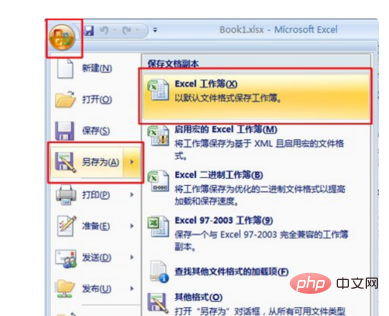
"다른 이름으로 저장" 대화 상자에서 창 왼쪽 하단의 "도구"를 클릭하고 팝업 옵션 상자에서 "일반 옵션"을 선택합니다.

3. "일반 옵션" 대화 상자를 열고 "확인" 버튼을 클릭하세요. 팁: "열기 권한 비밀번호"가 설정되어 있으면 다음에 문서를 열 때 필요한 비밀번호를 입력하라는 대화 상자가 나타납니다. 문서를 열려면
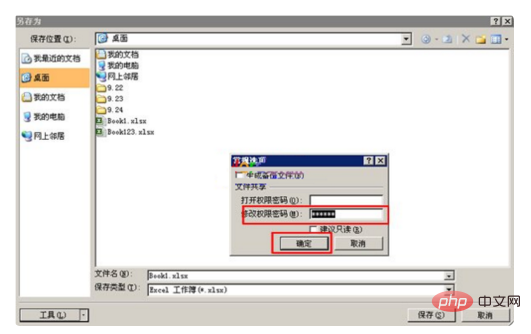
4. "비밀번호 확인" 대화 상자에 수정 권한을 다시 입력하고 "확인"을 클릭하세요.
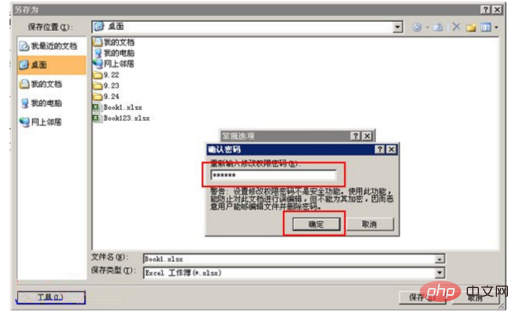
5. , "저장" 버튼을 클릭하세요.
이렇게 하면 다른 사람은 비밀번호 없이 저장할 수 있습니다.
더 많은 Excel 관련 기술 기사를 보려면 Excel 기본 튜토리얼 컬럼을 방문하세요!
위 내용은 Excel을 다른 사람이 읽기 전용으로 설정하는 방법의 상세 내용입니다. 자세한 내용은 PHP 중국어 웹사이트의 기타 관련 기사를 참조하세요!
성명:
본 글의 내용은 네티즌들의 자발적인 기여로 작성되었으며, 저작권은 원저작자에게 있습니다. 본 사이트는 이에 상응하는 법적 책임을 지지 않습니다. 표절이나 침해가 의심되는 콘텐츠를 발견한 경우 admin@php.cn으로 문의하세요.
이전 기사:엑셀에서 공식 인감을 잘라내는 방법다음 기사:엑셀에서 공식 인감을 잘라내는 방법

